Päivitetty huhtikuu 2024: Älä enää saa virheilmoituksia ja hidasta järjestelmääsi optimointityökalumme avulla. Hanki se nyt osoitteessa linkki
- Lataa ja asenna korjaustyökalu täältä.
- Anna sen skannata tietokoneesi.
- Työkalu tulee silloin Korjaa tietokoneesi.
Jos näet viestin "Laite ei käynnisty (koodi 10) – Ongelma, status_device_power_failure" Windows 10 -ominaisuuspäivityksen asentamisen jälkeen, palauta järjestelmäsi aiempaan versioon. Voit tehdä tämän seuraavasti: 1. Valitse Käynnistä-valikosta Asetukset > Päivitys ja suojaus.
(Koodi 10) -virhe voi ilmetä, jos verkkokortin ajuri on väärä tai vanhentunut. Siksi sinun on päivitettävä verkkokorttisi ohjain nähdäksesi, korjaako se ongelman. Jos sinulla ei ole aikaa, kärsivällisyyttä tai tietokonetaitoja päivittää verkkokorttiajuria manuaalisesti, Driver Easy antaa sinun tehdä sen automaattisesti.
Tietokoneesi eri osissa on erilaisia ajureita. Kun laitteesi saa virheilmoituksen, Windows 10 tarjoaa sinulle tapoja korjata vahingoittuneet tiedostot. Otetaan esimerkiksi Bluetoothin virhe, kun saat virheilmoituksen "Tämä laite ei voi käynnistyä (koodi 10), STATUS_DEVICE_POWER_FAILURE". Se näyttää sinulle korjattavan tiedoston nimen. Kuten tämä:
C: n käynnistämisessä oli ongelma: • Tiedostot (x86) Intel Bluetooth -tmshellex.dll. Määritettyä moduulia ei löytynyt.
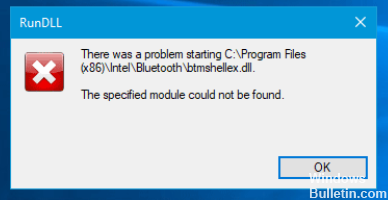
Ohjaintiedosto btmshellex.dll liittyy verkkoon kytkettyihin laitteisiin. Joten useiden laitteiden yhdistäminen samanaikaisesti yhdellä laitteella voi aiheuttaa epäjohdonmukaisuuksia. Älä huoli, tässä on tapoja korjata tämä ongelma.
Rekisteröi uudelleen btmshellex.dll
- Jos Bluetooth-laite ei toimi oikein, päivitys on saattanut vahingoittaa ajuria. Tämän ohjaimen on rekisteröitävä uudelleen muutamalla komennolla.
- Käynnistä ensin komentokehote, jolla on korostettu etuoikeus.
- Kirjoita regsvr32 / u btmshellex.dll.
- Tämän jälkeen kirjoita regsvr32 btmshellex.dll kehotteeseen.
- Käynnistä tietokoneesi uudelleen. Sinun pitäisi pystyä käyttämään Bluetoothia kuten aiemmin, kun kirjaudut sisään sisään.
Asenna tai päivitä Bluetooth-ohjain uudelleen
Asenna ohjaimet uudelleen aina Windows 10 -asennuksen jälkeen. Muussa tapauksessa et voi käyttää sitä tai saatat saada siihen liittyvän virheen. Mutta jos sinulla on edelleen tämä viesti kuljettajan asennuksen jälkeen, tarkista, onko päivityksiä riippumatta siitä, onko se vireillä vai käytettävissä.
Siirry Laitehallintaan painamalla Windows + X. Etsi Bluetooth-laite selaamalla alaspäin ja napsauta sitä hiiren kakkospainikkeella ja valitse Päivitä ohjain.
Huhtikuun 2024 päivitys:
Voit nyt estää tietokoneongelmat käyttämällä tätä työkalua, kuten suojataksesi tiedostojen katoamiselta ja haittaohjelmilta. Lisäksi se on loistava tapa optimoida tietokoneesi maksimaaliseen suorituskykyyn. Ohjelma korjaa yleiset virheet, joita saattaa ilmetä Windows -järjestelmissä, helposti - et tarvitse tuntikausia vianmääritystä, kun sinulla on täydellinen ratkaisu käden ulottuvilla:
- Vaihe 1: Lataa PC-korjaus- ja optimointityökalu (Windows 10, 8, 7, XP, Vista - Microsoft Gold Certified).
- Vaihe 2: Valitse “Aloita hakuLöytää Windows-rekisterin ongelmat, jotka saattavat aiheuttaa PC-ongelmia.
- Vaihe 3: Valitse “Korjaa kaikki”Korjata kaikki ongelmat.
Näet ponnahdusikkunan, napsauta Etsi automaattisesti päivitettyä ohjainohjelmistoa varten.
Päivityksen saatavuuden ja sen asentamisen tarkistaminen kestää jonkin aikaa. Anna sen lopettaa, ja käynnistä tietokone uudelleen.
Voit myös palata aiempiin asetuksiin, kun Bluetooth toimii hyvin valitsemalla palautuspiste Järjestelmän palauttamisessa.

Muussa tapauksessa, jos virhe ei poistu, suorita sfc / scannow tarkistaaksesi järjestelmäsi. Jos kaikki meni hyvin, voit käyttää laitettasi ongelmitta. Muussa tapauksessa, jos näet edelleen "Tätä laitetta ei voi käynnistää (koodi 10) STATUS_DEVICE_POWER_FAILURE" -virhettä, kommentoi täällä, jotta voimme löytää ratkaisuja virheeseen yhdessä.
Asiantuntijavinkki: Tämä korjaustyökalu tarkistaa arkistot ja korvaa vioittuneet tai puuttuvat tiedostot, jos mikään näistä tavoista ei ole toiminut. Se toimii hyvin useimmissa tapauksissa, joissa ongelma johtuu järjestelmän korruptiosta. Tämä työkalu myös optimoi järjestelmäsi suorituskyvyn maksimoimiseksi. Sen voi ladata Napsauttamalla tätä


